A operação de copiar arquivos de um disco físico ou virtual para outro ocorre muitas vezes enquanto o computador está funcionando. Os programas de sistema e aplicativos fazem isso sem a intervenção do usuário e, para copiar ou mover arquivos manualmente, cada sistema operacional possui um programa especial - um gerenciador de arquivos.
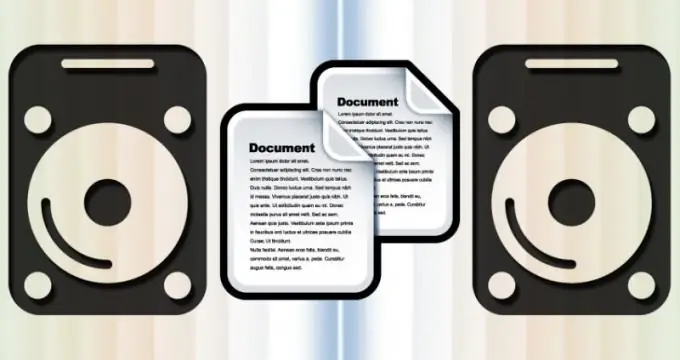
Necessário
SO Windows
Instruções
Passo 1
Se o seu computador estiver executando o Windows, para iniciar o aplicativo do sistema que é usado para operações de arquivo "manuais", use o atalho de teclado Win + E. Esta não é a única maneira - você pode clicar duas vezes no ícone "Computador" no desktop, selecione o item com o mesmo nome no menu principal do sistema operacional, clique no ícone "Explorer" fixado na barra de tarefas, clique com o botão direito do mouse no botão "Iniciar" e selecione o comando "Abrir Explorer" ou use uma dúzia de outros métodos.
Passo 2
Na janela do Explorer, navegue até a pasta onde o arquivo original está armazenado. Para fazer isso, clique sequencialmente com o mouse primeiro no ícone do disco desejado e, em seguida, nos ícones de todas as pastas no caminho para o local desejado no computador.
etapa 3
Depois que o nome do arquivo aparecer no painel direito do aplicativo, clique com o botão direito do mouse no objeto copiado para abrir o menu de contexto. Se você deseja colocar uma cópia do arquivo em algum meio externo, abra a seção "Enviar" no menu e selecione a unidade desejada na lista. Depois disso, o "Explorer" iniciará a operação de cópia.
Passo 4
Se a transferência ocorrer entre os discos internos do computador, você não os encontrará na lista da seção "Enviar". Portanto, selecione a linha "Copiar" no menu de contexto - com sua ajuda, o arquivo é colocado na área de transferência. Isso também pode ser feito usando as teclas de atalho Ctrl + C.
Etapa 5
No painel esquerdo do Explorer, selecione a unidade necessária e navegue até a pasta que deve conter uma cópia do arquivo original como resultado da operação. Clique com o botão direito em um espaço sem nomes de arquivo e selecione Colar no menu pop-up. Este item de menu pode ser substituído por uma combinação de "teclas de atalho" Ctrl + V. Depois disso, o gerenciador de arquivos começará a gravar uma cópia do arquivo original no diretório de disco especificado.






